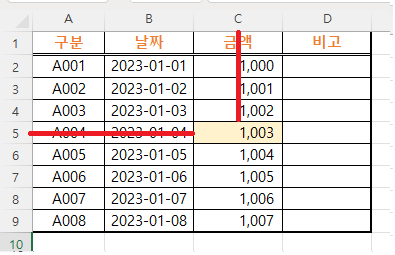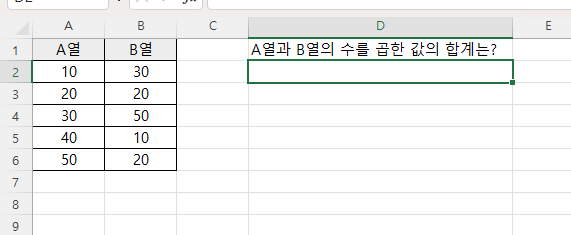[ 들어가며 ] 최근 Bing, Bard, ChatGpt 등 대화형 인공지능 언어모델이매우 핫합니다. 인터넷을 검색하지 않아도질문이 명확하지 않아도알아서 자료를 찾아주고그에 대한 설명까지 자세히 해주기 때문에매우 편리하고 유용합니다. 뭐라 설명은 못하겠지만,각각의 언어모델마다 대답하는 수준이 다르고전공분야가 다르다는 느낌을 받습니다. 예를들어 ChatGpt에 질문을 했는데답변이 조금 이상한 것 같으면Bing에도 같은 질문을 해서답변을 비교해보기도 합니다. 오늘은 이런 인공지능 언어모델을동시에 여러개 사용할 수 있는 확장프로그램을 소개하려 합니다. [ 설치방법 ] 저는 Google의 Chrome과 MicrosoftSoft의 Edge 브라우저를자주 사용합니다. 설치방법은 양쪽 모두 동일합니다. 브라우저의 ..